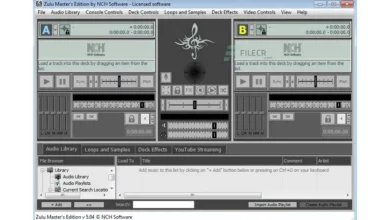Tutorial Edit Video Di VN
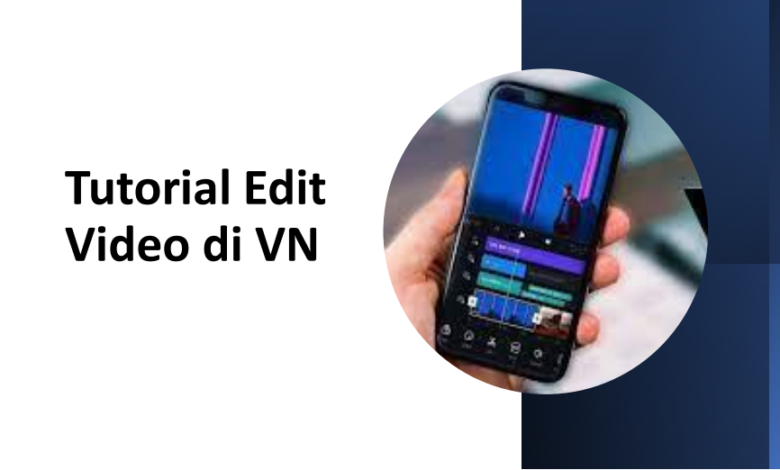
Tutorial edit video di vn – Apa itu aplikasi VN edit video?Aplikasi VN atau biasa disebut Vlog Now ini adalah platform pengedit video yang memudahkan semua orang melakukan pengeditan. Karena dalam aplikasi ini kamu bisa memotong video, mempercepat video, menambahkan efek sound, dan lain sebagainya.
VN (atau VlogNow menggunakan nama lengkapnya) adalah aplikasi kecil yang brilian untuk iOS dan Android. Bahkan, ada juga versi desktop untuk Mac dan Windows. Tidak hanya itu, tetapi gratis dan tidak menambahkan tanda air.Untuk aplikasi pengeditan gratis yang tersedia di 4 platform, itu benar-benar mengemas banyak sekali fitur. Versi desktop dan aplikasi bahkan akan memungkinkan ekspor hingga resolusi 4K.
Baca Juga : Aplikasi Whatsapp Terbaru 2020
Table of Contents
Cara mengedit video di VN :
1.Memasukkan video atau import video.
Langkah pertama untuk memulai editing video adalah kita harus mengimpor atau memasukkan video yang akan diedit terlebih dahulu. Untuk Langkah-langkahnya, silahkan simak cara memasukkan video atau import video :
- Buka aplikasi VN yang sudah kita install di smartphone.
- Setelah itu pada tampilan awal VN, tap tanda plus yang ada di bawah untuk memulai proyek baru.
- Tap menu New Project. Maka kita akan di bawah ke tampilan penyimpanan internal smartphone.
- Pilih video yang akan diedit atau digunakan.
- Lalu tap tanda panah biru yang ada di pojok kanan bawah untuk mulai memasukkan videonya.
- Kemudian akan muncul tampilan editing video kita sehingga siap untuk kita edit
2.Menambahkan Filter.
Apabila kita ingin memberi efek-efek warna pada video maka bisa memanfaatkan menu Filter yang ada di aplikasi VN. Impor video yang akan ditambahkan filter.
Berikut caranya :
- Pada tampilan awal editing,pilih menu Filter yang ada di deretan bawah menu.
- Setelah itu akan muncul berbagai macam jenis filter seperti Aesthetic, Essence, Fog, dan seterusnya. Pilih salah satu filter dengan cara klik jenis filter yang diinginkan.
- Klik tanda centang di bawah atau pilih Apply to alluntuk mulai mengapikasikan filternya.
- Maka video akan berubah warnanya sesuai dengan filter yang telah dipilih.
Baca Juga : Cara Daftar Vtube Terbaru 2021
3.Menambahkan teks.
Kamu juga bisa menambahkan teks seperti judul video maupun teks subtitle hanya dengan menggunakan aplikasi VN.
Berikut caranya :
- Impor video yang akan ditambahkan teks.
- Setelah itu pada tampilan awal editing, pada baris kedua icon bergambar huruf T bertanda plus.Klik menu bertuliskan “Tap to add subtitle”.
- Lalu akan muncul beberapa pilihan format teks. Seperti title untuk membuat judul video, Standard untuk membuat teks biasa seperti subtitle, dan lain sebagainya.Klik salah satu format tersebut.
- Kemudian akan muncul tampilan editing teks. Kamu bisa mengketikkan teksnya, mengubah warna font-nya, mengganti font, atau bahkan memindahkan teksnya ke area yang diinginkan.
- Klik tanda centang untuk mengaplikasikan teks tersebut.
4.Memotong video.
Apabila kamu ingin membuang video yang kamu rasa tidak perlu kamu bisa memotong video tersebut.
Berikut caranya :
- Impor video yang akan di potong,
- Pada bagian bawah menu editing, geser thumbnail ke kanan atau ke kiri untuk menetapkan pada bagian mana yang ingin dipotong. (Garis putih yang berada ditengah menunjukkan titik potongnya).
- Jika sudah,pilih menu Split bertanda gunting untuk memotong video.
- Lalu video akan terbagi dua, kita bisa buang atau hapus salah satu bagian yang tidak diinginkan dengan cara tap bagian video tersebut.
- Kemudian muncul beberapa icon menu,klik Delete untuk menghapus bagian yang tidak diinginkan.
- Maka hanya bagian yang kita pertahankan saja yang akan nampak di tampilan editing video kamu.
5.Terakhir proses penyimpanan.
Setelah proses editing di VN selesai, maka hasil video dari aplikasi VN dapat disimpan ke galeri HP. Sehingga nantinya siap untuk diputar pada video player atau untuk dishare ke media sosial milik kamu seperti TikTok, YouTube, IG atau WA.
Berikut cara menyimpannya :
- Setelah proses pengeditan di VN selesai.
- Pilih menu Export yang berada di sudut kanan atas.
- Pilih resolusi yang diinginkan, FPS serta bitrate-nya.
- Klik tanda centang untuk memulai proses menyimpan video.
- Ketik title atau judul file video saat proses export berjalan.
- Tap Save to album untuk menyimpan hasil video ke dalam galeri HP.
Baca Juga : Tutorial Mengedit Video Di Aplikasi Capcut
Demikianlah penjelasan mengenai tutorial edit video di aplikasi VN,semoga bermanfaat dan membantu kamu dalam proses pengeditan.Sekian dan terimakasih.